Opasohjelma: Koodikomponenttien käyttö portaaleissa
Opetusohjelmassa lisäät Microsoft Dataverse -lomakkeeseen mukautetun osan ja otat mukautetun ohjausobjektin käyttöön verkkosivulla näkyväksi.
Tässä opetusohjelmassa käytetään Palaute-taulukkoa ja Ota yhteyttä -verkkosivua, joka on käytettävissä Aloitusasettelu-malleissa.
edellytykset
- Portaalin version on oltava 9.3.3.x tai uudempi versio.
- Aloitusportaalin paketin version on oltava 9.2.2103.x tai uudempi.
- Sivusto, joka käyttää jotain Aloitusasettelunmallia.
Luo esimerkkikomponentti opetusohjelman Ensimmäisen komponentin luominen vaiheiden mukaan. Opetusohjelman lopussa on TSLinearInputComponent-niminen komponentti, joka on pakattu ja ladattu Dataverse-ympäristöön ja jota voit käyttää Power Pagesissa.
Voit myös käyttää joitakin käyttövalmiita ohjausobjekteja, jotka ovat käytettävissä. Tässä esimerkissä käytetään lukusyöteohjausobjektia.
Vaihe 1. Koodikomponentin lisääminen lomakkeen kenttään
Valitse suunnitteluohjelmassa Tiedot-työtila.
Valitse Palaute-taulukko.
Valitse Lomakkeet ja valitse muokattavaksi yksinkertainen yhteydenottolomake.
Valitse + Lisää kenttä ja sitten Luokitus-kenttä.
Sijoita Luokitus-kenttä lomakkeeseen.
Kun Luokitus-kenttä on valittuna, valitse + Komponentti ja valitse Lukusyöte-komponentti.
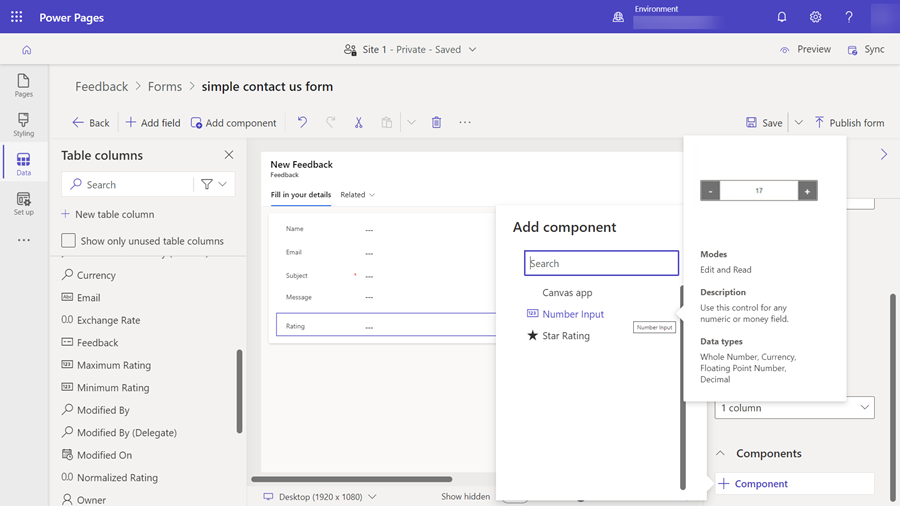
Määritä ohjausobjektille Tyyppi Kokonaisluku ja Staattinen arvo 1.
Valitse Valmis.
Valitse Tallenna ja Julkaise lomake.
Vaihe 2. Lomakeosan määrittäminen verkkosivulla
Seuraavien vaiheiden mukaisesti määritämme aiemmin luodun palautesivun. Voit myös luoda oman sivusi ja lisätä oman lomake-osan.
Valitse Sivut-työtilassa Ota yhteyttä -sivu.
Luokitukset-kentän pitäisi näkyä lomakkeessa sekä sanoma Ota mukautettu osa käyttöön, jos haluat nähdä tämän kentän esikatselussa.
Valitse ensin kenttä ja sitten Muokkaa kenttää.
Valitse Ota mukautettu osa käyttöön -kenttä.
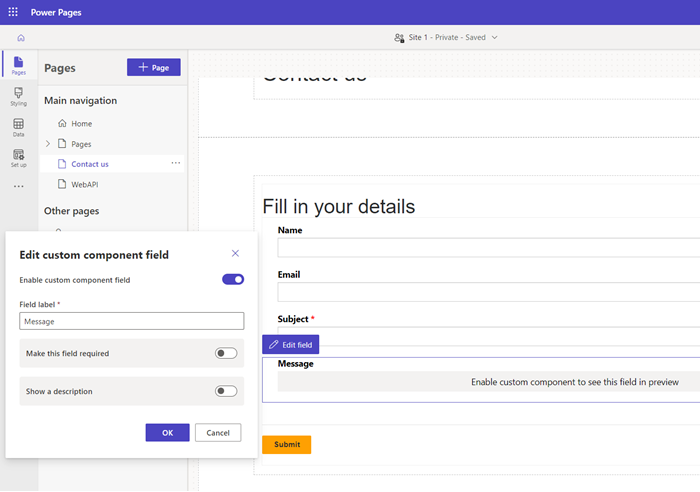
Valitse OK.
Kun esikatselet sivustoa, mukautetun osan pitäisi olla käytössä.

Seuraavat vaiheet
Yleiskuvaus: Koodikomponenttien käyttäminen Power Pagesissa